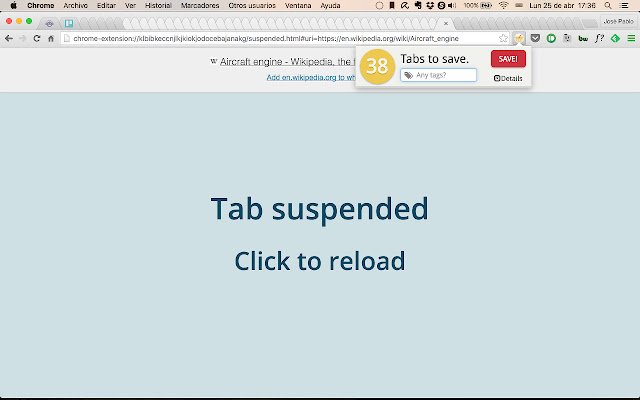BatchBasket Batch Saving to Pocket in Chrome with OffiDocs
Ad
DESCRIPTION
Start spending more time reading your Pocket list than adding things to it with Batch Basket Now you can save hundreds of tabs and links in just 3 steps: 1) Select what you want to save: Highlight the tabs or text containing the links you want to save.
2) Click the extension button in the toolbar 3) Hit the save button.
.
.
And BatchBasket will save to Pocket all those links for you.
Just another click and you can close all those tabs you saved for later.
How cool is that? Also: **Paste a list of URLs to the extension and save them.
**See urls and choose which to save and which to skip.
**Batch-add any tags you want, and modify each entry individually.
**If you use the awesome Great Suspender, you can save suspended tabs directly to Pocket with no need for re-animation.
**Keep track of all the time BatchBasket will save for you in a statistics section.
Check it every once in a while to feel good about how smart you are.
Install BatchBasket to get back your time and actually read all that you save! :) For support, new features, love letters or job proposals (Yes, you can hire me ;)), you can send me an email to hey@josepablodo.
es ---------- In case you don't know how to highlight tabs in chrome you can: A) Click one tab and then Shift+Click another to highlight all tabs in between, or B) Cmd/Ctrl+Click and select individual tabs.
Change log: v1.1.1 (Jun 5, 2017): Small fix after a Great Suspender update v1.1: *You can now close saved tabs from the extension popup.
No need to close them manually.
*Fixed issue when the extension selected highlighted tabs from every window when more than one open.
Additional Information:
- Offered by jospablos
- Average rating : 4.35 stars (liked it)
BatchBasket Batch Saving to Pocket web extension integrated with the OffiDocs Chromium online